Introduction
Naviguer dans les problèmes système sous Windows 11 peut être difficile, mais tirer parti du mode sans échec offre un environnement simplifié pour diagnostiquer et résoudre les problèmes. Le mode sans échec démarre votre ordinateur avec uniquement les services essentiels, permettant un dépannage efficace. Lorsque les méthodes traditionnelles échouent, entrer en mode sans échec via l’Invite de commandes peut être inestimable, surtout lors de graves problèmes de démarrage. Ce guide améliorera vos connaissances techniques, vous permettant d’accéder au mode sans échec via l’Invite de commandes et de relever les défis de Windows 11 de front.

Comprendre le mode sans échec de Windows 11
Le mode sans échec présente une interface minimaliste avec des pilotes et des applications limités en cours d’exécution, isolant les causes profondes des problèmes système. Cet environnement est crucial pour identifier les dysfonctionnements logiciels ou les conflits de pilotes qui entravent les performances de Windows. En dépouillant le système d’exploitation de l’essentiel, le mode sans échec offre une clarté dans le dépannage.
Pourquoi utiliser l’Invite de commandes pour accéder au mode sans échec ?
Utiliser l’Invite de commandes offre une méthode directe et fiable pour entrer en mode sans échec sans naviguer à travers des interfaces graphiques compliquées, en particulier lorsqu’on traite des défaillances critiques du système. Avec quelques commandes, vous pouvez redémarrer Windows en mode sans échec, en contournant les écrans de connexion ou les programmes figés. L’efficacité de l’Invite de commandes devient évidente dans les cas où les options de récupération standard sont inaccessibles. Elle permet aux utilisateurs de contrôler leur approche de dépannage avec précision.
Préparer votre système pour accéder au mode sans échec
Avant d’accéder au mode sans échec via l’Invite de commandes, assurez-vous que votre système est prêt pour le processus :
- Vérifiez les privilèges administratifs : Confirmez que vous êtes connecté avec un compte administrateur pour exécuter les commandes nécessaires sans restrictions.
- Effectuez une sauvegarde des données importantes : Sauvegardez toujours les fichiers cruciaux sur un stockage externe ou une solution cloud pour éviter toute perte de données lors des modifications système.
- Assurez-vous de la compatibilité du système : Assurez-vous que votre système est mis à jour avec la dernière version de Windows pour garantir un fonctionnement fluide et une compatibilité avec les fonctions du mode sans échec.
En vous préparant en conséquence, vous minimisez les risques et augmentez les chances de dépannage réussi.
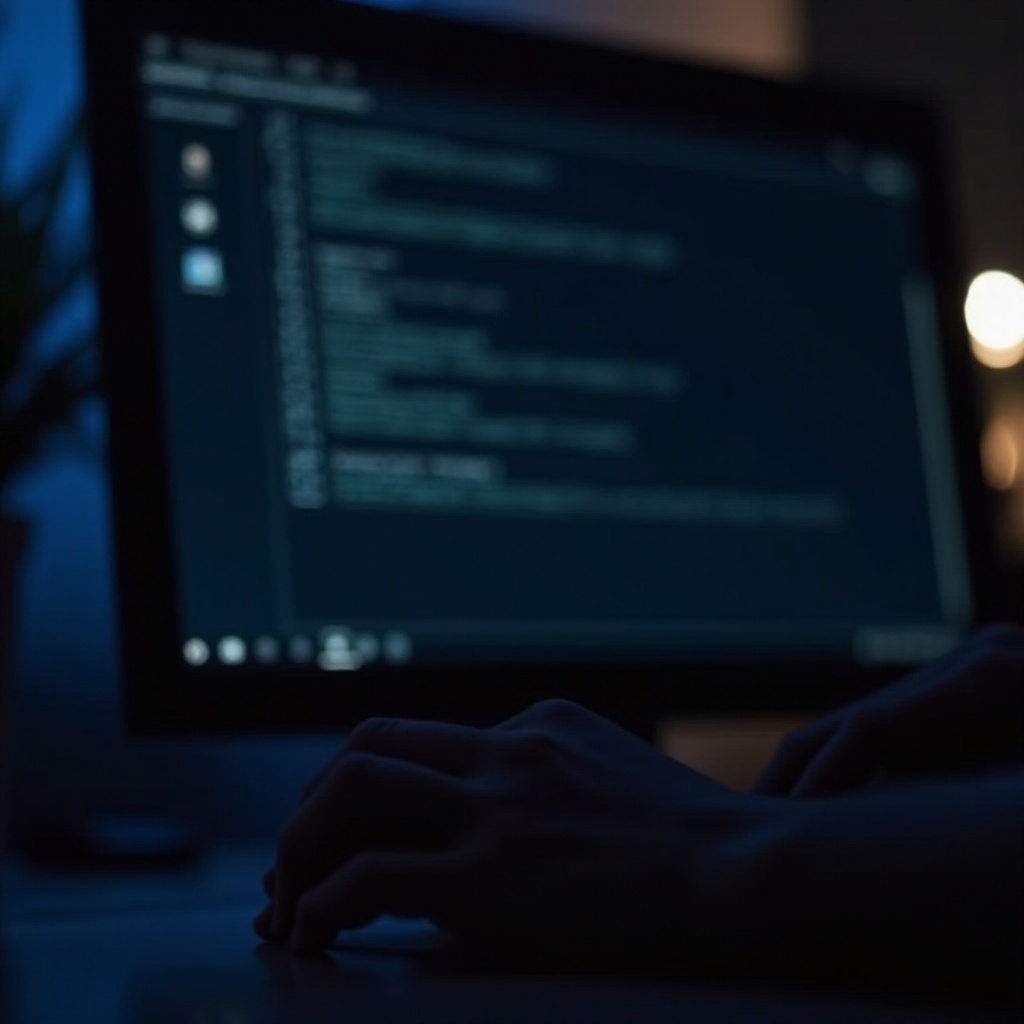
Guide étape par étape pour accéder au mode sans échec à l’aide de l’Invite de commandes
Accéder au mode sans échec via l’Invite de commandes implique d’utiliser l’environnement de récupération Windows et d’exécuter des commandes précises :
-
Accédez à l’environnement de récupération : Redémarrez votre appareil en maintenant la touche Maj pour démarrer dans l’environnement de récupération.
-
Entrez en mode sans échec avec les commandes d’Invite de commandes :
- Sélectionnez Dépannage > Options avancées > Invite de commandes dans l’environnement de récupération.
- Entrez ‘bcdedit /set {bootmgr} displaybootmenu yes’ et appuyez sur Entrée. Cette commande configure l’affichage du menu de démarrage.
-
Ensuite, tapez ‘bcdedit /set {default} safeboot minimal’ et appuyez sur Entrée pour configurer le système à démarrer en mode sans échec de base. Pour le mode sans échec avec mise en réseau, remplacez ‘minimal’ par ‘network’.
-
Quittez le mode sans échec et retournez au démarrage normal :
- Pour revenir au processus de démarrage normal, ouvrez à nouveau l’Invite de commandes et tapez ‘bcdedit /deletevalue {default} safeboot’. Cela annulera le paramètre de démarrage du mode sans échec.
Suivre ces étapes garantit que vous pouvez entrer et sortir du mode sans échec en toute confiance pour résoudre efficacement les problèmes.
Dépannage avancé en mode sans échec
Une fois en mode sans échec, vous pouvez entreprendre un dépannage plus avancé sans interférence de logiciels inutiles :
- Diagnostiquer les problèmes système : Identifiez les conflits logiciels en testant le comportement du système dans cet environnement dépouillé. Des problèmes récurrents ici peuvent indiquer des problèmes liés aux logiciels.
- Résoudre les conflits de pilotes : Utilisez le Gestionnaire de périphériques pour mettre à jour ou supprimer les pilotes problématiques. Des pilotes corrigés peuvent résoudre l’instabilité persistante du système.
- Désinstaller les logiciels problématiques : Accédez au Panneau de configuration pour supprimer les applications récemment installées pouvant causer des erreurs. Le mode sans échec empêche ces programmes de s’exécuter, facilitant leur suppression.
Cet environnement clair rend l’identification des causes profondes des erreurs système plus simple, offrant une clarté sur les étapes nécessaires pour les résoudre.
Différents types de modes sans échec expliqués
Comprendre les variations du mode sans échec vous permet d’adapter votre approche de dépannage :
- Mode sans échec basique : Charge uniquement les pilotes essentiels, optimal pour détecter les problèmes logiciels de base.
- Mode sans échec avec mise en réseau : Inclut les pilotes supplémentaires nécessaires pour la connectivité réseau, utile lorsque des ressources en ligne ou des mises à jour sont nécessaires.
- Mode sans échec avec Invite de commandes : Fournit uniquement une interface en ligne de commande, facilitant l’exécution directe de scripts et de commandes pour une analyse approfondie.
Choisir le type de mode sans échec approprié aligne vos méthodes de dépannage avec vos besoins spécifiques, facilitant un processus de résolution efficace.
Conclusion
Acquérir une maîtrise de l’utilisation de l’Invite de commandes pour accéder au mode sans échec dans Windows 11 vous permet de gérer une gamme de défis techniques. Des simples incidents logiciels aux conflits de pilotes plus complexes, comprendre et utiliser cet outil puissant offre une solution complète à presque tous les problèmes système, garantissant que votre PC continue de fonctionner sans heurts.
Questions Fréquemment Posées
Comment ouvrir le mode sans échec si je ne peux pas accéder à Windows ?
Si Windows ne démarre pas, redémarrez l’appareil en maintenant la touche Maj enfoncée ou utilisez un support de récupération pour accéder aux options de démarrage avancées.
Le mode sans échec peut-il résoudre tous les problèmes de Windows 11 ?
Le mode sans échec résout de nombreux problèmes logiciels mais peut ne pas traiter les problèmes matériels. Des outils ou une expertise supplémentaires peuvent être nécessaires.
Le mode sans échec avec invite de commandes est-il différent du mode sans échec normal ?
Oui, le mode sans échec avec invite de commandes fournit une interface en ligne de commande au lieu d’un bureau, permettant l’exécution directe de commandes.
